2.2.4. Ручная установка сертификата личного ключа подписи |
|
|
Если для работы с использованием системы Онлайн-Спринтер будет использоваться новый компьютер (не тот, с помощью которого был сформирован и получен личный ключ), то необходимо установить на этом компьютере сертификат личного ключа подписи с ключевого носителя.
Для ручной установки этого сертификата с ключевого носителя (дискеты, ruToken, eToken и т.д.) нужно запустить программу "КриптоПро CSP" ("Пуск – Настройка – Панель управления – КриптоПро CSP") и на закладке "Сервис" нажать кнопку "Установить личный сертификат".
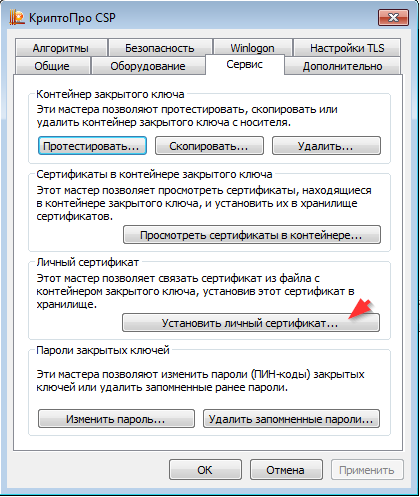
При этом запускается мастер установки личного сертификата, и нужно следовать его указаниям.
При требовании ввести или указать расположение файла устанавливаемого сертификата нужно вставить в компьютер ключевой носитель и с помощью кнопки "Обзор" указать путь к сертификату, который имеет вид *.cer. Пример:
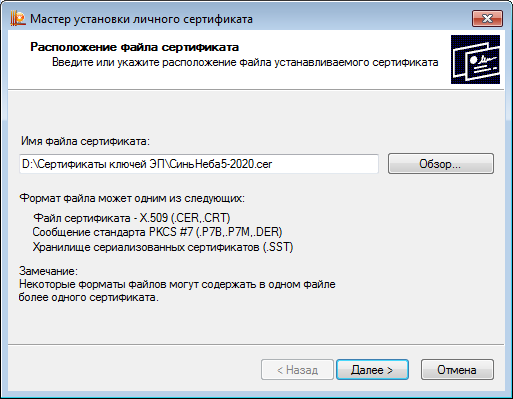
После нажатия на кнопку "Далее" появится окно, содержащее данные сертификата, и затем, после нажатия кнопки "Далее", - окно, в котором нужно указать имя ключевого контейнера.
Если поставить галочку в позиции "Найти контейнер автоматически", то имя контейнера автоматически появится в соответствующем поле. Пример:
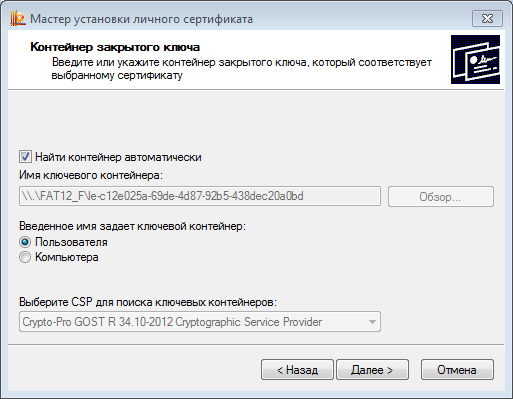
После выбора ключевого контейнера - нажать кнопку "Далее".
В следующем окне должно быть указано хранилище сертификатов "Личное". Для продолжения установки сертификата - нажать кнопку "Далее".
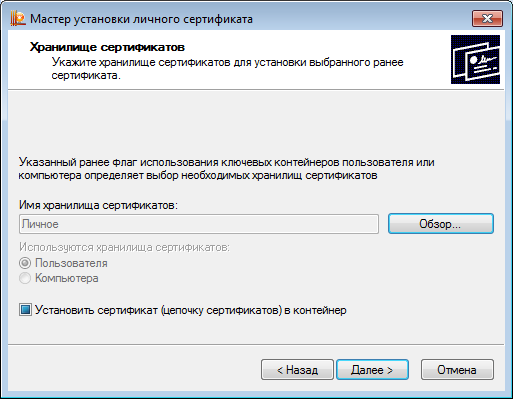
Для завершения работы мастера установки личного сертификата следует нажать кнопку "Готово".
ПРИМЕЧАНИЕ: В случае если с одного компьютера сдается отчетность нескольких организаций (имеется несколько личных сертификатов ключей подписи), следует повторить процедуру установки для каждого личного сертификата.